Lien Quan Mobile 中超過 1001 個術語的摘要

在連泉移動中,有許多簡短的術語可以幫助您在比賽期間快速有效地溝通。現在,連權委員會將審查將軍們需要理解的最基本的術語。
如果您在 Windows 上玩遊戲時遇到 FPS 低的問題,請按照以下步驟修復 FPS 低的問題並恢復高品質的遊戲體驗。
如何解決 Windows 上玩遊戲時 FPS 低的問題
在花時間解決 PC 上的低 FPS 問題之前,了解低 FPS 和線上延遲之間的差異非常重要。人們有時會混淆這些。
當您遇到低 FPS 時,您的計算機可能有問題。如果遊戲像觀看投影片一樣卡頓,即使在離線玩遊戲時,您也會知道有 FPS 問題。確保您也了解顯示器的更新率和幀速率,這樣您就知道顯示器和遊戲會產生什麼效果。
另一方面,延遲是由網路問題引起的。您可以獲得較高的 FPS,但仍然會遇到嚴重的延遲。當線上遊戲中的組件凍結、突然崩潰並且無法正常工作時,就會發生這種情況。
如果您遇到線上延遲,請確保您的電腦已使用乙太網路線連接到路由器(如果可能)。您還應該關閉網路上運行的所有佔用大量頻寬的應用程序,然後採取其他措施來減少玩線上遊戲時的延遲。
首先,讓我們來看看一些基本的修復。
驅動程式是處理軟體和硬體之間介面的特殊軟體。普通電腦使用者並不關心更新它們,但運行舊驅動程式會降低遊戲效能。
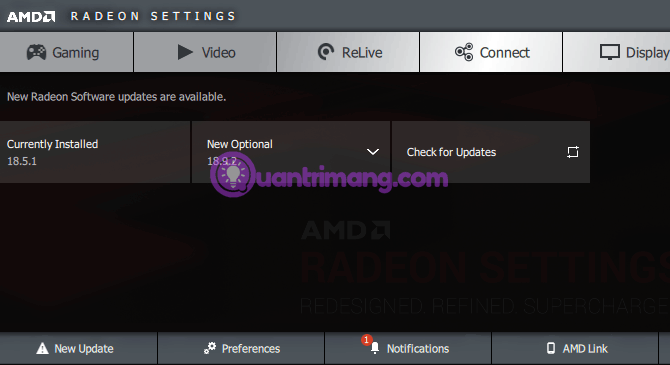
請按照文章「更新電腦驅動程式的 5 種基本方法」中的說明進行操作,以確保系統中的所有內容都是最新的。特別是,您應該確保您的圖形驅動程式和晶片組是最新的。
若要更新您的 GPU 驅動程序,請造訪 Nvidia 的驅動程式頁面或 AMD 的驅動程式頁面。如果使用整合式顯示卡,請執行英特爾的驅動程式更新工具。
Nvidia 和 Intel 將提供軟體實用程序,讓您輕鬆取得最新的驅動程序,而無需手動下載。您可以在製造商的網站上下載它們。除了在有新更新可用時通知您之外,這些工具還提供各種功能來幫助您管理驅動程式。
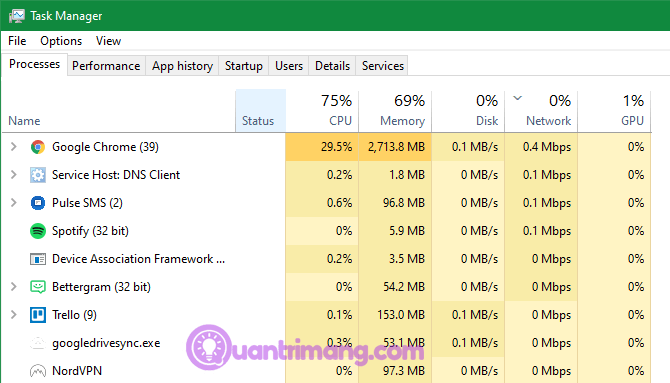
玩遊戲時,尤其是現代遊戲,最好關閉不必要的進程以釋放資源。
您可以透過關閉工作列上所有開啟的程式來快速完成此操作。您還應該檢查工作列右側的系統托盤以查看後台進程。
若要查看哪些程式正在使用多個進程,請按Ctrl+ Shift+Esc開啟工作管理員。如果需要展開,請按一下「更多詳細資料」 ,然後您將在「進程」標籤上看到正在使用資源的程式。使用大量CPU、記憶體或 GPU 的程式可能會影響效能。玩遊戲之前關閉所有這些程式。
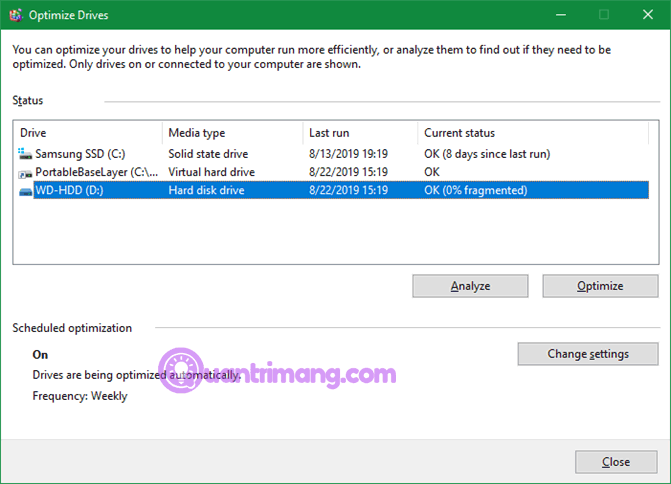
大多數遊戲玩家可能已經升級到固態硬碟 (SSD)。但如果您仍在使用 HDD,則應該對其進行碎片整理。如果使用SSD,則無需對此類硬碟進行碎片整理,因為這會縮短硬碟的使用壽命。
若要對硬碟進行碎片整理,請在「開始」功能表中鍵入defrag ,然後按一下「碎片整理和最佳化磁碟機」。
Windows 10 會自動執行片段整理,因此使用者無需手動進行片段整理。如果您願意,可以調整時間。
進行一些 Windows 設定調整以提高遊戲效能。
Windows 中的電源選項可讓您變更與功耗相關的設定。在預設設定下,Windows 會嘗試平衡功耗和效能。有時,尤其是在筆記型電腦上,此設定可能會降低遊戲效能。
因此,您應該透過前往「設定」>「系統」>「電源」 ,然後點擊右側的「其他電源設定」切換到「高效能設定」 。您將被帶到控制面板的電源選項部分。如果需要,請選擇顯示其他計劃,然後選擇高效能選項。
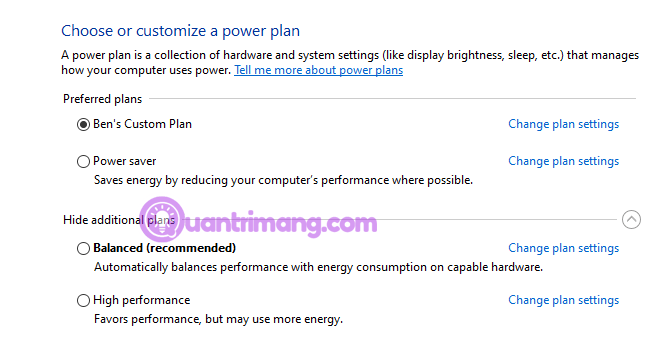
但是,選擇此選項會增加功耗。在桌面上這不是問題,但在筆記型電腦上它會縮短電池壽命。
預設情況下,Windows 在作業系統上使用了許多漂亮的視覺效果,使選單和其他元素看起來很流暢,並且它們會使用少量的資源來實現這一點。
您可以停用這些效果以稍微提高效能。若要在 Windows 10 中停用視覺效果,請在「開始」功能表上鍵入「效能」 ,然後選擇「調整 Windows 的外觀和效能」。在「視覺效果」標籤上,您將看到可以開啟或關閉的圖形功能清單。
按一下「調整為最佳效能」按鈕以停用所有效果,然後按一下「確定」。
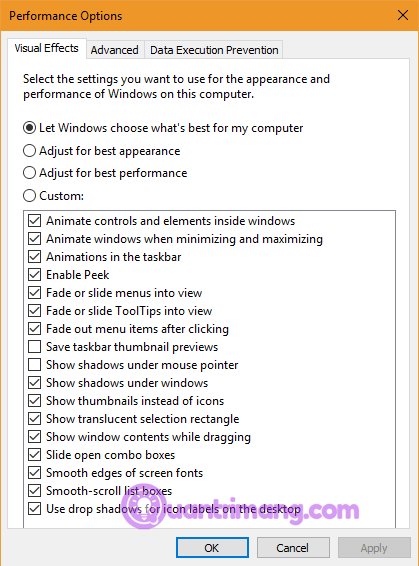
Windows 10 包含遊戲列功能,可讓您錄製遊戲影片、拍照,甚至串流遊戲。這個功能雖然方便,但也影響遊戲效能。
除非您需要使用此功能,否則應停用它以避免影響效能。前往「設定」>「遊戲」>「遊戲欄」,然後關閉頂部的滑桿以防止遊戲欄運行。
接下來,切換到“捕獲”選項卡並確保“我在玩遊戲時在後台錄製”已關閉。這是 Windows 10 上的另一個遊戲功能,可以輕鬆記錄遊戲中的瞬間,但會佔用大量系統資源。
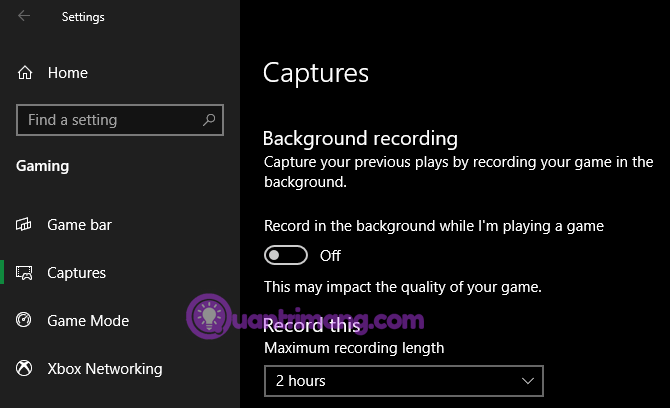
最後,轉到“遊戲模式”標籤並將其打開。根據微軟介紹,在此模式下玩遊戲時,Windows 會優先考慮遊戲體驗,因為它有助於根據特定的遊戲和系統實現穩定的幀速率。它還可以防止Windows 更新在您玩遊戲時打擾您。
接下來,您可以更改一些遊戲內設定來解決低 FPS 問題。
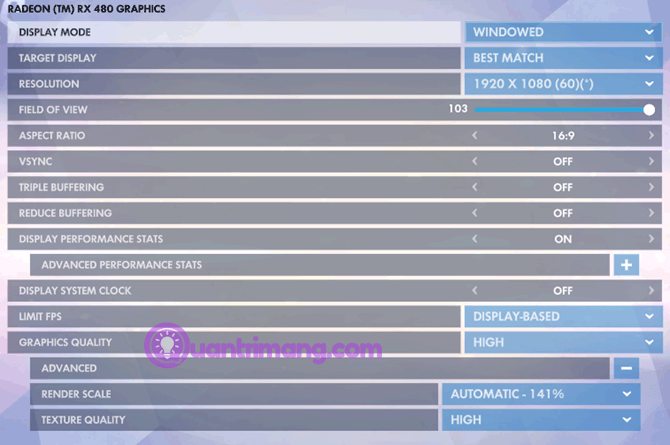
大多數 PC 遊戲允許您更改圖形選項,具體選項取決於您正在玩的遊戲。通常,您可以降低圖形質量,因為這會使遊戲運行得更快。
您還可以關閉反射和霧氣等奇特效果。雖然這些效果使遊戲看起來更好,但它們會給 GPU 帶來壓力。為了提高幀速率,您應該停用這些選項。
此外,玩家還應考慮允許 FPS 上限的選項。如果 GPU 發送的幀數超過顯示器所能承受的速度,這可能會很有用,但顯然限制 FPS 可能會導致幀速率低於平均水平。
如果遊戲運行不流暢,請考慮降低分辨率,例如從 1920×1080 降低到 1080×720,這將對 FPS 產生積極影響。
大多數遊戲允許以全螢幕、視窗或無邊框模式進行遊戲。為了獲得最佳性能,我們建議選擇全螢幕。
這是因為在此模式下運行的應用程式和遊戲可以完全控制顯示輸出。
如果您僅在玩某個特定遊戲時遇到 FPS 問題,則可能是由於檔案損壞導致了問題。
某些遊戲具有修復選項(在 Steam 上,您可以透過右鍵單擊、選擇「屬性」,然後在「本機檔案」標籤上選擇「驗證遊戲檔案的完整性」來找到它),可以幫助解決問題。或者,您可以嘗試卸載並重新安裝遊戲。
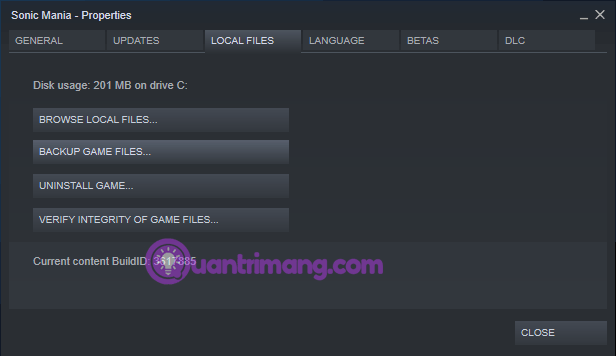
如果上述方法無法解決問題,則需要考慮硬體超頻。超頻可能看起來很危險,但如果操作正確則是安全的。遵循我們的顯示卡超頻指南以獲得更好的遊戲效能。

雖然上述調整非常有用,但它們也有其局限性。如果您的電腦硬體過時,您將遇到 FPS 低的問題。
在這種情況下,您應該考慮升級硬體。您可能需要更強大的視訊卡來處理更高品質的遊戲,更多的RAM來流暢運行遊戲,或更強大的 CPU。
不要忘記熱量也會影響您的硬體。如果您在運行遊戲一段時間後遇到 FPS 低的問題,則您的系統可能會過熱。打開機器並清除內部的灰塵。您還應該確保您的電腦有足夠的氣流。
FPS 問題歸咎於系統資源。這是因為電腦在其他進程或不必要的功能上浪費了資源。本文給了一些解決 PC 上 FPS 低下的解決方案。希望這些解決方案能夠幫助您將幀速率恢復到可接受的水平。
祝你好運!
在連泉移動中,有許多簡短的術語可以幫助您在比賽期間快速有效地溝通。現在,連權委員會將審查將軍們需要理解的最基本的術語。
透過 Nintendo Switch Online,探索 NES、SNES、N64、Game Boy 和 Sega Genesis 上的數百款經典遊戲從未如此簡單。
在升級記憶體之前,請嘗試本指南中的調整以改善 Windows 中的遊戲資料載入時間。
判斷一台好的遊戲電視需要考慮很多因素。最關注的是影像品質、對比、色彩、準確度,另一個因素是輸入延遲。
每個人都喜歡得到免費的東西。然而,說到免費手機遊戲,我們都知道它們並不是真正免費的。
錯誤 500 是許多玩家在使用 Epic Games Store 時遇到的熟悉訊息。
《足球經理 2024》可在 Epic Games Store 免費獲取,有效期至 9 月 12 日,您可以將其下載到您的電腦上。
殭屍一直是電腦遊戲和恐怖電影中吸引人的主題。遊戲發行商利用了這個主題,並憑藉殭屍恐怖類型獲得了巨大成功。
遊戲《Tai Uong》現已正式發布,玩家可以透過遊戲發行平台 Steam 將其下載到電腦上。
要在離線和線上時在 Chrome 上玩恐龍遊戲 - T-rex Run,您只需遵循這個簡單的指南。可愛的霸王龍恐龍將出現在螢幕上,供您開始遊戲。
長期以來,遊戲玩家之間一直存在著關於是否使用筆記型電腦、桌上型電腦或遊戲機進行遊戲的爭論。雖然每種選擇都有其自身的優勢,但在筆記型電腦上玩遊戲卻有其獨特的優勢。
如果您正在尋找新的體驗,那麼在為遊戲添加模組之前,需要記住一些事項。
如果您在 Windows 上玩遊戲時遇到 FPS 低的問題,請按照以下步驟修復 FPS 低的問題並恢復高品質的遊戲體驗。
想知道誰贏得了 2024 年度最佳遊戲獎嗎? 2024 年遊戲大獎或想快速回顧所有獲獎者,請從頭到尾閱讀
有許多遊戲無需 Wi-Fi 連線或使用數據即可暢玩。如果您正在尋找這樣的離線遊戲,那麼本文適合您。












